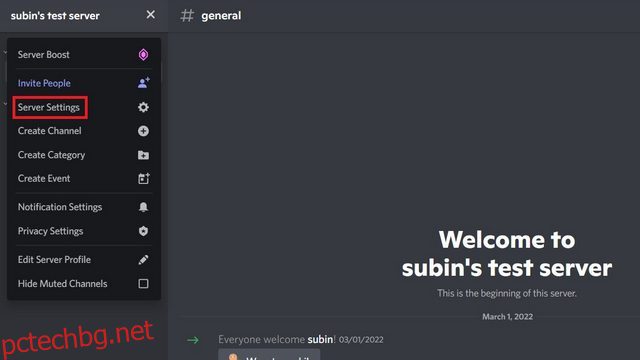Управлението на сървърите на Discord може да се окаже неприятно, но благодарение на ролите на сървъра можете да разрешите правомощия за модериране на доверени членове. Освен модериране, сървърните роли ви позволяват да създадете специален раздел в страничната лента. Тези роли ни помагат лесно да идентифицираме избрани членове и какъв е техният статус в сървъра. В това ръководство сме описали подробно как можете да добавяте и присвоявате роли в Discord.
Съдържание
Присвояване на роли на потребители в Discord Server (2022)
Създайте роля на Discord сървър на настолен компютър (Windows, Mac и Linux)
1. Отворете вашия Discord сървър и щракнете върху името на сървъра от горния ляв ъгъл. Когато се появи изскачащото меню, изберете опцията „Настройки на сървъра“.
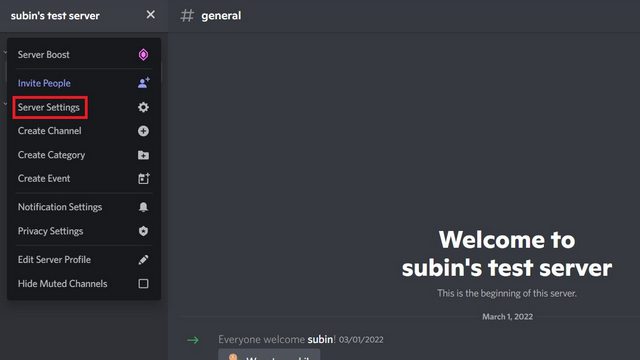
2. Когато сте на страницата с настройки на сървъра, превключете на „Роли“ от лявата странична лента и щракнете върху „Създаване на роля“ в десния панел, за да създадете нова роля за вашия Discord сървър.

3. От раздела „Показване“ в десния панел изберете името, цвета и иконата на ролята. Избирането на икона на роля ще изисква да увеличите сървъра си до ниво 2.

4. Сега отидете в секцията „Разрешения“ и управлявайте разрешенията, разрешени за потребителите в ролята, която създавате. След като сте готови, щракнете върху „Запазване на промените“, за да потвърдите промените. И готово, вие успешно създадохте нова роля за вашия Discord сървър.

Присвояване на роля на Discord Server на работен плот (Windows, Mac и Linux)
1. Следвайте първите две стъпки, описани по-горе, за да получите достъп до настройките на ролята на вашия сървър. След като сте на страницата с настройки на сървъра, щракнете върху броя на членовете за ролята, която току-що създадохте.

2. След това щракнете върху „Добавяне на членове“, за да видите списък с всички членове в сървъра и да зададете ролята. Можете също да използвате полето за търсене, за да изберете конкретни членове.

3. Изберете членовете, които искате да включите в ролята, и щракнете върху бутона „Добавяне“.

4. И това е всичко. Сега ще видите ролята на членовете, които сте избрали на сървъра. Просто трябва да задържите курсора върху името им в дясната странична лента в канал.
Забележка: След като присвоите определена роля на конкретни потребители, можете да изберете да създадете таен текстов или гласов канал, който е достъпен само за потребители с тази сървърна роля.

Създайте роля на сървър на Discord на мобилно устройство (Android и iOS)
1. Отворете своя Discord сървър и натиснете вертикалното меню с три точки в горния десен ъгъл. Когато се появи изскачащият прозорец, изберете „Настройки“, за да видите настройките на Discord.

2. Изберете „Роли“ под „Управление на потребители“ и докоснете плаващия бутон за действие „+“, за да създадете нова роля.

3. Конфигурирайте името на ролята, цвета и разрешенията и докоснете иконата „Запазване“, за да създадете сървърната роля в Discord.

Присвояване на роля на Discord Server на мобилни устройства (Android и iOS)
1. От настройките на сървъра докоснете „Членове“ под „Управление на потребители“. Когато се появи списъкът с членове, докоснете името на члена, за да зададете нова роля.

2. Изберете създадената от вас роля и я оставете отметната. Членът вече ще има новата роля заедно с всички предимства, които сте добавили, докато конфигурирате ролята.

Бонус: Използвайте бот, за да давате автоматично роли на Discord
Можете също така да добавите бот на Discord към вашия сървър и да позволите на членовете сами да разпределят роли. Въпреки че можете да използвате всеки от ботовете за управление на сървъра Discord за това, ние демонстрирахме тази функция по-долу с помощта на бота MEE6.
1. Добавете бота MEE6 към вашия Discord сървър (връзка) и активирайте плъгина „Reaction roles“ от таблото за управление на бота.

2. Отворете раздела Реакционни роли и щракнете върху „Нова реакционна роля“, за да създадете нова.

3. Превъртете надолу и щракнете върху „Добавяне на реакция“, за да изберете емотикони и съответната роля. Членовете ще получат свързаната роля, когато докоснат емоджито.

4. Сега трябва да наименувате ролята, да изберете канала, където ботът MEE6 да изпрати съобщението за избор на роля и да персонализирате съобщението с призив за действие. След като сте готови, щракнете върху „Запазване и затваряне“, за да публикувате ролята на реакция.

5. Ще видите съобщението на бота MEE6 с емотикони в свързания канал на Discord. Членовете вече могат да докоснат емоджито, за да получат лесно ролята.

Създайте и задайте роли за модериране на вашия Discord сървър
И така, това са стъпките за създаване и присвояване на роли в Discord. Докато го правите, ако не сте голям фен на иконата на короната на Discord, отидете до нашето свързано ръководство, за да научите как да премахнете иконата на короната на Discord. Имаме и отделни ръководства, за да получите невидимо име и аватар на Discord и да знаете дали някой ви е блокирал в Discord.